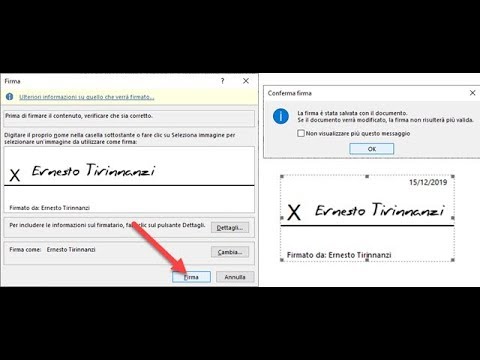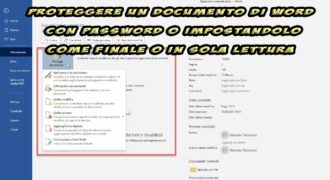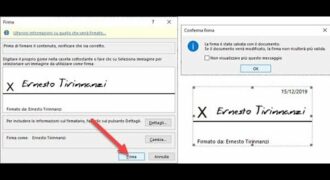La firma digitale è un’impronta elettronica che conferisce validità e autenticità a un documento informatico. Grazie alla firma digitale, si può garantire che il documento non sia stato alterato e che l’autore sia effettivamente colui che ha apposto la firma. In questo articolo vedremo come mettere la firma digitale su un documento Word in modo facile e veloce.
Come fare la firma digitale su un documento Word?
La firma digitale su un documento Word è un metodo sicuro e legale per confermare l’autenticità del documento. Ecco i passaggi per inserire la firma digitale:
- Acquisisci un certificato digitale: Per poter inserire la firma digitale nel documento Word, devi avere un certificato digitale. Questo certificato può essere ottenuto da un’autorità di certificazione accreditata.
- Apri il documento Word: Apri il documento Word a cui vuoi aggiungere la firma digitale.
- Clicca su “File”: Nella barra dei menu in alto, clicca su “File”.
- Clicca su “Informazioni”: Nella barra laterale a sinistra, clicca su “Informazioni”.
- Clicca su “Proteggi documento”: Clicca su “Proteggi documento” e poi su “Aggiungi una firma digitale”.
- Inserisci la firma digitale: Seleziona il certificato digitale che hai acquisito e inserisci la password per accedere al certificato. Poi, clicca su “OK”.
- Posiziona la firma digitale: Trascina la firma digitale nel punto in cui vuoi inserirla nel documento Word. Puoi anche ridimensionarla e modificarne il colore.
- Salva il documento: Salva il documento Word con la firma digitale inserita.
Seguendo questi semplici passaggi, puoi aggiungere una firma digitale legale e sicura al tuo documento Word. Ricorda di acquisire un certificato digitale prima di procedere.
Come mettere la propria firma digitale su un documento?
La firma digitale è un metodo sicuro ed efficace per autenticare un documento elettronico. Se sei alla ricerca di informazioni su come mettere la tua firma digitale su un documento Word, segui questi semplici passaggi:
- Acquista un certificato digitale: per utilizzare la firma digitale, devi prima ottenere un certificato digitale da un provider di certificati riconosciuto. Questo certificato è un documento elettronico che contiene i dati della tua identità e serve a garantire l’autenticità della tua firma.
- Installazione del certificato: una volta ottenuto il certificato, devi installarlo sul tuo computer. Segui le istruzioni del provider di certificati per completare questa operazione.
- Apri il documento Word: apri il documento Word a cui desideri aggiungere la tua firma digitale.
- Aggiungi la firma: nella scheda “Inserisci”, seleziona l’opzione “Firma digitale” e scegli il certificato che hai installato sul tuo computer. Inserisci la tua password o il tuo PIN per confermare l’operazione.
- Salva il documento: dopo aver aggiunto la tua firma digitale, salva il documento Word. La tua firma comparirà sul documento elettronico e sarà visibile a chiunque apra il file.
Seguendo questi passaggi, potrai mettere la tua firma digitale su un documento Word in modo semplice e veloce. Ricorda che la firma digitale è un modo sicuro per autenticare i documenti elettronici e proteggere la tua identità online.
Come posso firmare un documento senza stamparlo?
Se sei alla ricerca di una soluzione per mettere la tua firma su un documento Word senza doverlo stampare, hai diverse opzioni.
Una delle soluzioni più efficienti e sicure è quella di utilizzare la firma digitale. La firma digitale è un metodo di autenticazione che garantisce l’integrità e l’autenticità di un documento.
Per mettere la firma digitale su un documento Word, devi seguire questi passaggi:
- Acquista un certificato di firma digitale: Per utilizzare la firma digitale, devi prima acquistare un certificato di firma digitale da un provider di servizi di firma digitale.
- Apri il documento Word: Apri il documento Word che vuoi firmare digitalmente.
- Posiziona il cursore dove vuoi inserire la firma: Posiziona il cursore del mouse nel punto in cui vuoi inserire la firma digitale.
- Firma il documento: Vai su “Inserisci” nella barra dei menu, seleziona “Firma digitale” e scegli il certificato di firma digitale che hai acquistato. Inserisci la tua password per il certificato di firma digitale e fai clic su “OK”.
- Salva il documento: Salva il documento Word con la firma digitale.
Con questi semplici passaggi, hai imparato come mettere la tua firma digitale su un documento Word senza doverlo stampare. La firma digitale è un metodo sicuro e affidabile per autenticare i tuoi documenti, ed è utilizzata sempre di più in ambito legale e commerciale.